So importieren und migrieren Sie Bilder auf Wp Media
Veröffentlicht: 2021-09-22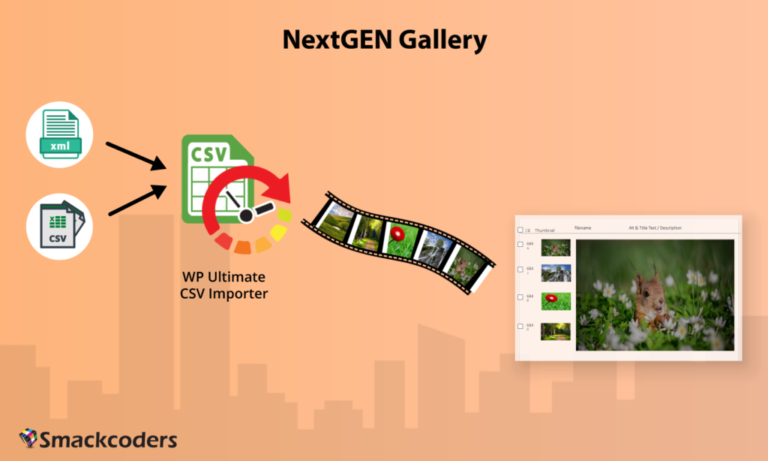
Bilder spielen eine wichtige Rolle im Content Marketing. Sie müssen 1000 Inline- oder vorgestellte Bilder auf Ihre Website hochladen, die das Publikum anziehen. Das manuelle Hochladen von Bildern kann mit WP Ultimate CSV Importer automatisiert werden. Import und Export in WP leicht gemacht. Es ermöglicht Ihnen, vorgestellte Bilder in Ihre Website zu importieren und sie mit Ihren Posts zu verknüpfen. Sie können mit Cron für eine schnellere und reibungslosere Importleistung importieren. Nur wenige haben eine Frage gestellt, exportiert WordPress auch Bilder? Natürlich ja! WordPress kann standardmäßig Bilder exportieren. Sie können Plugins für den empfohlenen und benutzerdefinierten Export verwenden.
Bildfunktionen im ultimativen CSV-Importer von WP
Es wurden einige weitere Funktionen hinzugefügt, die das Bildkonzept im ultimativen CSV-Importer von WP unterstützen.
Intelligenterer Bildimport
Bilder erwecken Ihre Inhalte zum Leben und steigern das Engagement. Mit WP Ultimate CSV Importer können Sie Bilder aus jeder externen Quelle wie Google-Bilder mit den genauen Abmessungen importieren, die zu Ihrem Seitendesign passen. Darüber hinaus spielen Bildunterschriften und Alternativtexte in Bildern eine große Rolle bei der Suchmaschinenoptimierung. Sie können die Bildgröße angeben und das Bild, das von einer anderen Website geladen wird, umbenennen, um es SEO-freundlich zu machen. Sie können Ihre WordPress-Medien mit einem besseren Duplikat-Bild-Handler optimieren.
Bildoptimierung für SEO
Die Bild-SEO-Optimierung ist der Baustein der OnPage-Optimierung. Mit WP Ultimate CSV Importer können Sie Bilder mit Alt-Text, Titel und Beschreibung importieren, um sie Google-freundlich zu machen. Sie können Ihre Website optimieren, um Zugriffe von der Google-Bildsuche und anderen SERPs zu erhalten
Externe Bilder importieren
Haben Sie gerade Ihre Website auf WordPress migriert? Das Importieren von Bildern kann manchmal schwierig sein, wenn die exportierte CSV-Datei Bilder enthält, die auf die alte Quelle verweisen. Nun, es muss nicht mit WP Ultimate CSV Importer sein. Sie können ganz einfach externe URLs Ihrer vorherigen Joomla-, Tumblr-, Weebly- oder jeder anderen Plattform importieren. Sie können auch Bilder von Google, Pixabay usw. mit wenigen Klicks importieren.
Bildgrößen
Ermöglicht Ihnen, Bilder basierend auf ihrer spezifischen Größe zu importieren. Mit WP Ultimate CSV Importer können Benutzer 4 verschiedene Bildgrößen verwenden: Miniaturbild, Mittel, Mittelgroß und Groß. Mit der Option Benutzerdefinierte Größe können Sie Ihren Bildern auch eine benutzerdefinierte Größe hinzufügen.
SEO-freundlich
Durch die Verwendung von SEO-Feldern erhalten Sie die Chance auf ein hohes Ranking in den Bildsuchmaschinen. Mit WP Ultimate CSV Importer können Sie Bilder mithilfe von SEO-Feldern wie Titel, Beschreibung, Alt-Text importieren. Sie müssen lediglich die zu importierenden Felder ankreuzen und die gewünschten CSV-Felder zur Kenntnis nehmen. Klicken Sie abschließend auf Weiter, um mit dem Import fortzufahren.
Das Importieren externer Bilder ist jetzt möglich, ohne sie in WP-Medien zu lokalisieren/herunterzuladen. Sie können diese Download-Option auch jederzeit aktivieren. Um es für die Post-Content-Bilder relevant zu machen, die als Remote-URLs von Drittanbietern existieren.
Wichtiger Hinweis
- Das Hochladen von passwortgeschützten Bildern mit ihrer externen URL ist nicht zulässig
- Nur wenn das verwendete Theme das Plugin unterstützt, wird das vorgestellte Bild sichtbar.
Premium-Add-on-Unterstützung von Drittanbietern
WP Ultimate CSV Importer erweitert ständig seine Grenzen mit der Unterstützung für eine breite Palette anderer WordPress-Add-Ons. Jetzt haben wir Unterstützung für die KOSTENLOSE Version von NextGEN Gallery Image hinzugefügt.
Was ist die NextGEN-Galerie
NextGEN Gallery ist ein WordPress-Galerie-Plugin, mit dem Sie Fotos hochladen, teilen und zu Ihrer Website oder Ihrem Blog hinzufügen können. Die Verwaltung von Galerien wurde einfach und unkompliziert gestaltet und ist effektiv genug für die anspruchsvollsten Fotografen, bildenden Künstler und Bildprofis. Zu den Grundfunktionen gehören zwei Galerieanzeigetypen und zwei Albumstile. Sie können jedoch jederzeit zu den Plus- oder Pro-Plänen wechseln.
Warum den WP Ultimate CSV-Importer für die NextGEN-Galerie wählen?
Mit WP Ultimate CSV Importer können Sie hochladen
- Öffentlich zugängliche externe Bilder
- Intern gespeicherte WordPress-Medienbilder
- Auf dem lokalen Desktop verfügbare Bilder im ZIP-Format
Es ist nicht so einfach, Bilder aus dem Internet herunterzuladen und in die Galerie hochzuladen. Um Ihre Arbeit zu erleichtern, können Sie mit WP Ultimate CSV Importer alle Bilder über CSV- und XML-Dateien hochladen. Eine große Anzahl von Bildern kann gleichzeitig hochgeladen werden.
Wie importiere und exportiere ich Bilder in WP?
Lassen Sie uns hier die beiden Hauptprozesse des Bildimports in WP Ultimate CSV Importer besprechen.
CSV-Vorbereitung
Komprimieren Sie alle Ihre Bilder und zippen Sie sie in eine Datei, die Sie in WordPress hochladen können. Geben Sie nun den Speicherort des Bildes an, von dem Sie die ZIP-Datei genommen haben, gefolgt vom Bildnamen, z. B. Bilder/Bildname.jpg. Direkt in Ihrer CSV-Datei können Sie nur den Namen Ihres Bildes erwähnen, wenn Sie das gezippte Bild aufgenommen haben. Fügen Sie die externe URL in Ihrer CSV-Datei für Bilder hinzu, die von der URL hochgeladen wurden, wie im folgenden Bild dargestellt.
Importieren Sie Bilder zusammen mit Ihrem Beitrag
Mit WP Ultimate CSV Importer können Sie alle Bilder in Ihr WordPress importieren. Sie können die vorhandenen WordPress-Medienbilder oder externe Links von Google-Bildern verwenden. Sie müssen CRON aktivieren (siehe unseren Blog enable & Configure WP-Cron), um Bilder zu importieren.

Aktivieren Sie die Funktion „Externe Bilder in Ihre Medien herunterladen“ im Modul „Medienhandhabung“.
Vervielfältigung
Mit WP Ultimate CSV Importer können Sie doppelte Bilder auf zwei verschiedene Arten ausführen
- Verwenden Sie entweder Medienbilder, falls verfügbar – Aktivieren Sie es, um Ihr vorhandenes Bild zu übernehmen
- Oder Sie können Bilder löschen und übernehmen, indem Sie aktivieren, um das vorhandene Bild mit einem neuen Bild (in Ihrer CSV-Datei erwähnt) zu löschen.
Wie lade ich die Bilder in die NextGEN Gallery hoch?
Schritt 1: Laden Sie die CSV-Datei in WP Ultimate CSV Importer hoch
Sobald Ihre CSV-Vorbereitung abgeschlossen ist, müssen Sie die Datei über den Desktop, FTP, eine externe URL oder den Server in den WP Ultimate CSV-Importer hochladen.
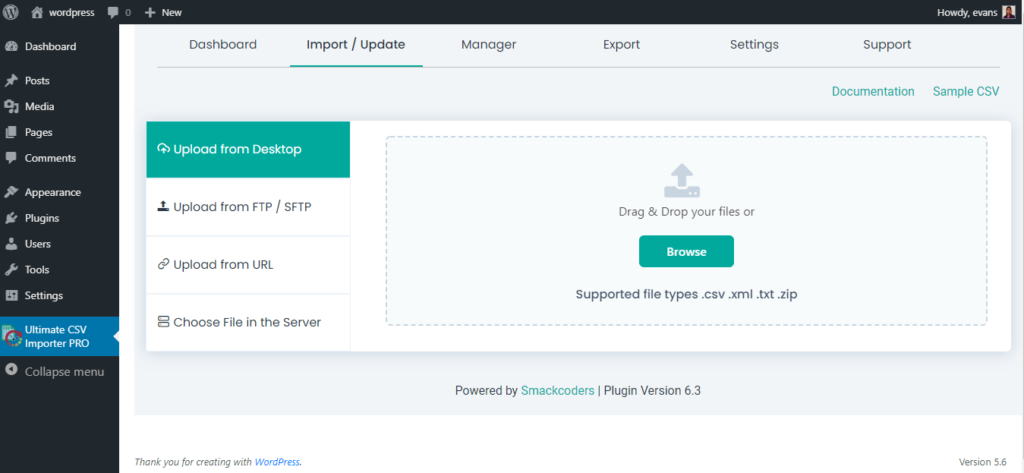
Schritt 2: Einfaches automatisiertes Mapping
Die XML- oder CSV-Felder mit den entsprechenden WordPress- und NextGEN-Gallery-Feldern. Wenn der Kopfzeilenname und der Feldname genau übereinstimmen, wird er automatisch zugeordnet. Wenn nicht, wählen Sie das entsprechende Feld aus dem Dropdown-Menü aus.
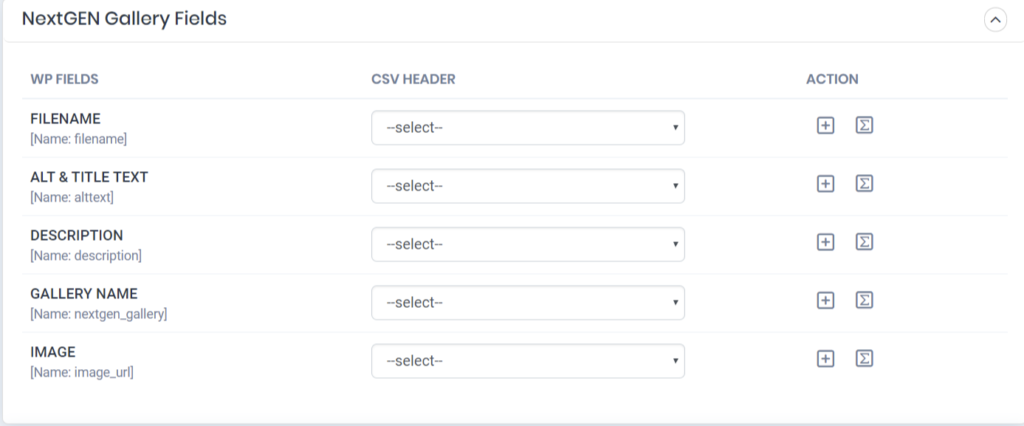
Schritt 3: Umgang mit ausgewählten Bildmedien
Um externe Bilder in Ihre WP-Medien herunterzuladen, wird Featured Image Handling verwendet. Sie können dies konfigurieren, indem Sie die Schaltfläche „Externe Bilder auf Ihre Medien herunterladen“ aktivieren. Mit der Option zur Handhabung von Feature-Bildern können Sie neue oder vorhandene WP-Galeriebilder zuweisen.
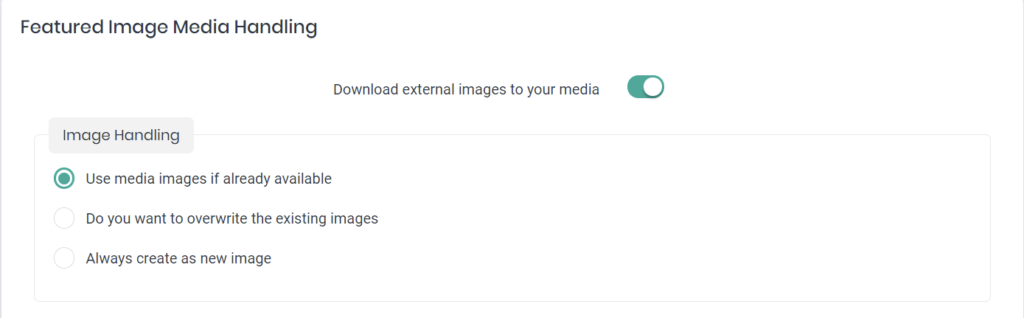
Um sicherzustellen, dass die Bilder importiert werden, gehen Sie zur Registerkarte „Galerie“ und überprüfen Sie das hochgeladene Bild. Auf die gleiche Weise können Sie die Bilder auch mit Beiträgen in WordPress hochladen. Dadurch werden Ihre Bilder der Galerie hinzugefügt und mit den Beiträgen verknüpft.
Aktualisieren und exportieren Sie Bilder mit Metadaten mit CSV Importer Pro
Wenn Sie Tausende von Bildern in Ihrer Medienbibliothek haben, ist es schwierig, den darin enthaltenen Inhalt manuell zu bearbeiten und einzufügen.
Mit WP Ultimate CSV Importer können Benutzer die vorhandenen Bilder mithilfe der ID oder des Namens in der WP-Medienbibliothek aktualisieren. Dieses Plugin nimmt Ihnen den Ärger ab und spart Zeit.
Schritt 1: Wählen Sie vorhandene Elemente wie unten aus und wählen Sie Bilder aus
Laden Sie Ihre CSV-Datei von Desktop, FTP, externer URL oder Server hoch. Klicken Sie auf Weiter. Klicken Sie in der nächsten Eingabeaufforderung auf das vorhandene Element.
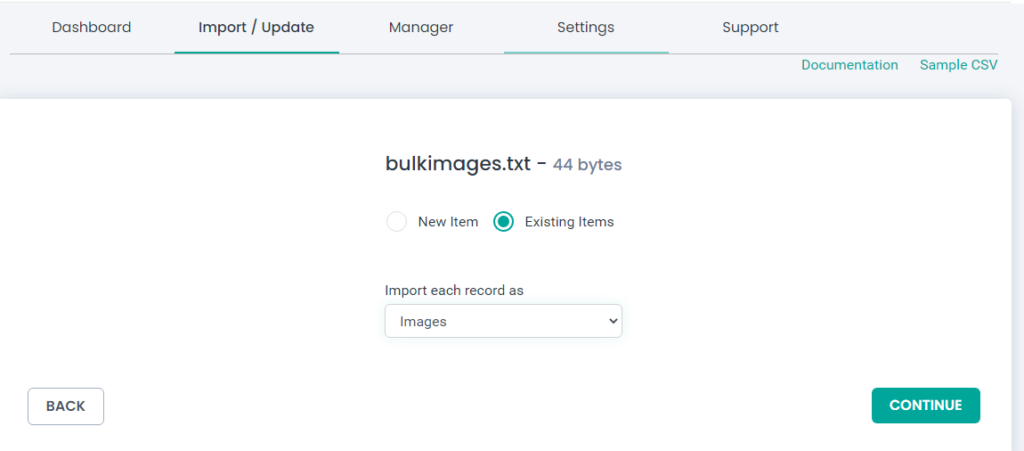
Schritt 2: Zuordnen des WP-Headers und des CSV-Headers
Beachten Sie die bevorzugten CSV- und WP-Felder wie Bildtitel, Alternativtext, Beschriftung und Beschreibung. Fügen Sie den Namen des Bildes in den Dateinamenabschnitt ein, um die anderen Datensätze zu aktualisieren. Sie können auch die ID im Dateinamenabschnitt verwenden.
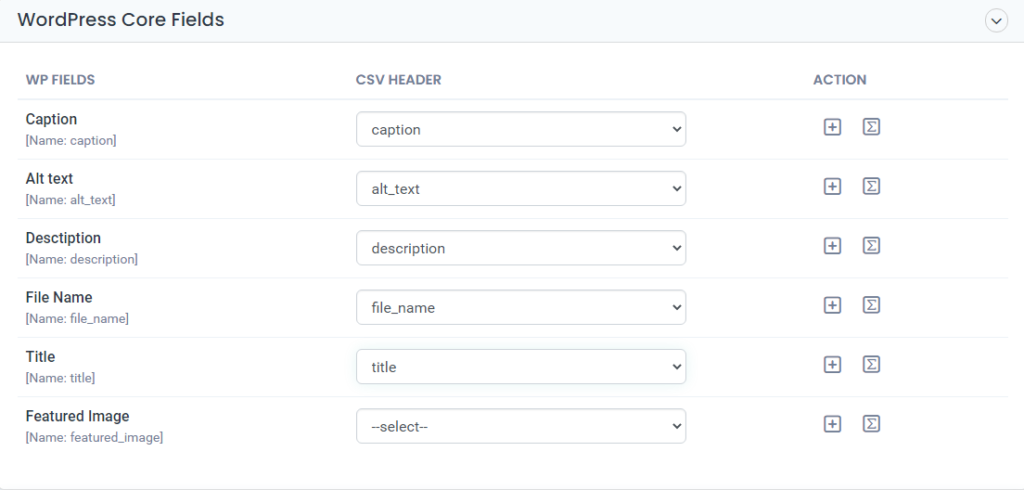
Schritt 3: Datensätze aktualisieren
Wählen Sie unter der Aktualisierungsbedingung Ihren Dateinamen und aktualisieren Sie die Datensätze
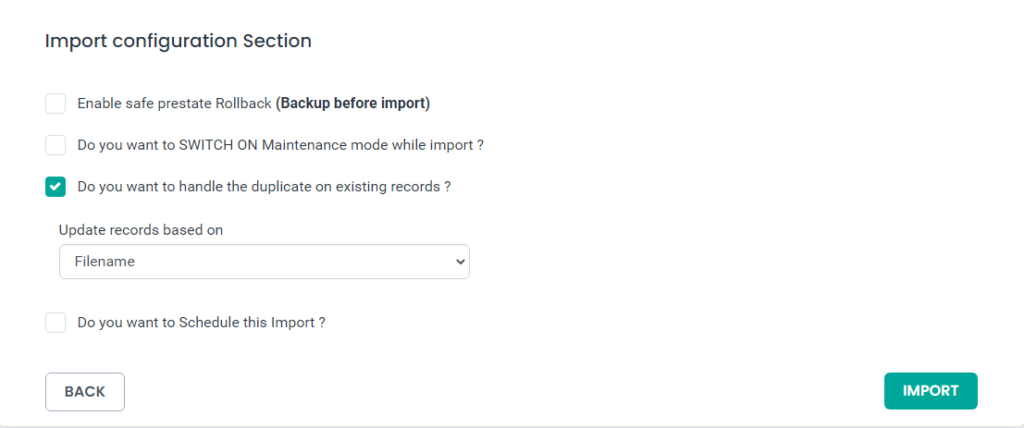
Exportieren Sie die Bilder
Wählen Sie auf der Exportseite die Option „Bilder“ und klicken Sie auf die Schaltfläche „Weiter“.
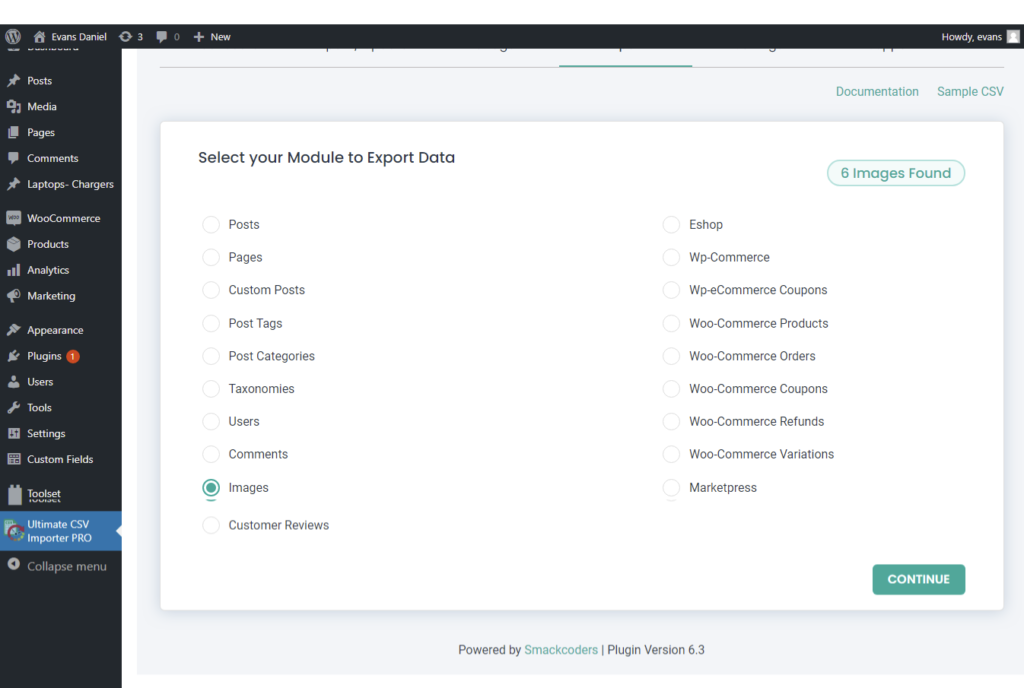
Sie können Bilder in vier verschiedenen Dateiformaten und mit erweiterten Funktionen exportieren. Die erweiterten Funktionen umfassen Trennzeichen, Kategorien, Autoren und Zeitplanung.
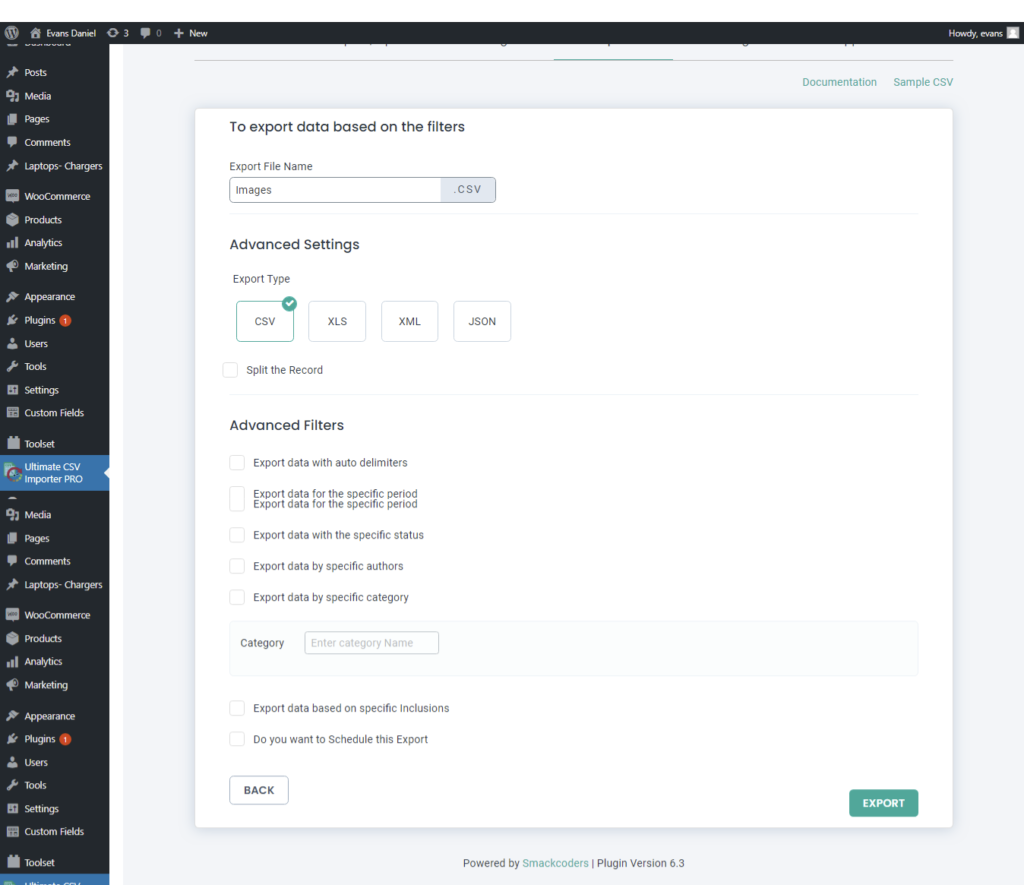
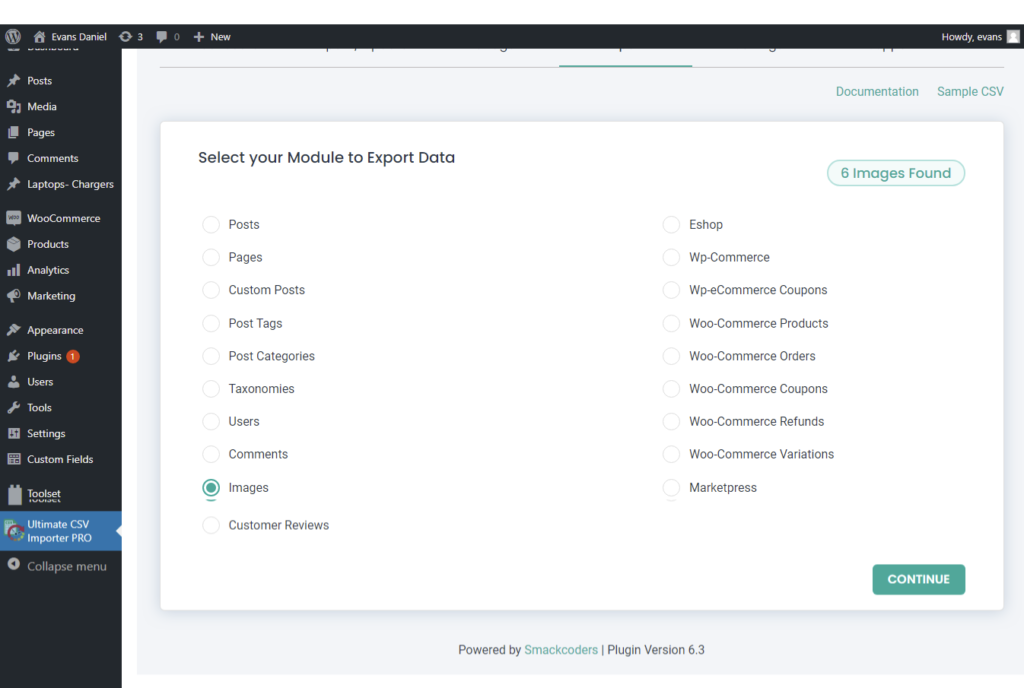
Ende Tipps
WP Ultimate CSV Importer bietet Ihnen eine bessere Möglichkeit, Ihre NextGEN-Galeriebilder in Ihre WordPress-Website zu importieren. Sie können Ihre Bilder in Ihren NextGEN-Galerieordnern organisieren. Das Auffinden und Verknüpfen der Bilder mit ihrem Beitrag erfolgt automatisch beim Import.
Sehen Sie sich die Testversion von WP Ultimate CSV Importer an. Wenden Sie sich für weitere Unterstützung an [email protected]
